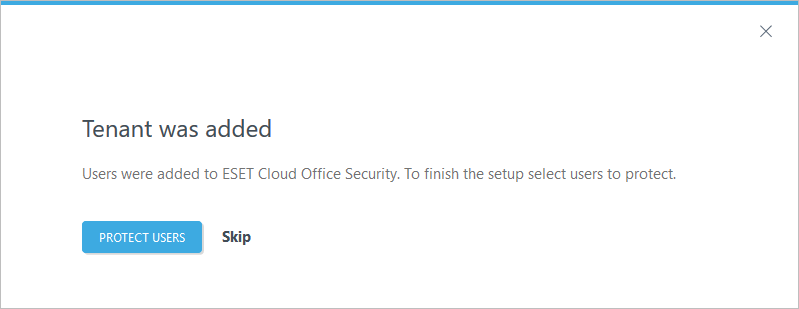Activación de ESET Cloud Office Security
1.Inicie sesión en ESET Business Account o ESET MSP Administrator y localice la ventana ESET Cloud Office Security ventana en el Panel.
2.Haga clic en Activar en la esquina inferior derecha de la ventana de ESET Cloud Office Security.
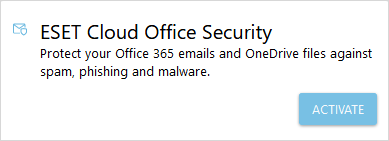
3.El asistente de activación consultará los Términos de uso de ESET Cloud Office Security y mostrará la ubicación del centro de datos óptimo en función de su ubicación actual. Seleccione Acepto los términos de uso y haga clic en Activar. Se recomienda no cambiar la ubicación del centro de datos. Si es necesario, puede elegir otra ubicación.
Los centros de datos son totalmente independientes. Una vez que seleccione la ubicación del centro de datos, no se podrá cambiar y no podrá migrar a otra ubicación. Para cambiar el centro de datos, inicie el proceso de activación desde el principio. |
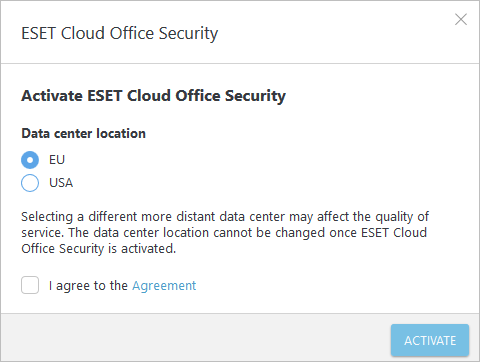
4.Haga clic en Abrir en la ventana de ESET Cloud Office Security. El Panel de ESET Cloud Office Security se abre en una nueva pestaña del navegador.
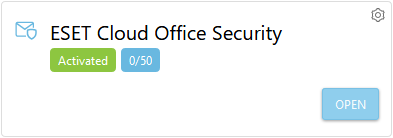
Cuando inicie sesión en ESET Cloud Office Security por primera vez, aparecerá un asistente de inicio. Este asistente le guía por el proceso de implementación inicial.
1.Agregue el inquilino (Microsoft 365 o Google Workspace).
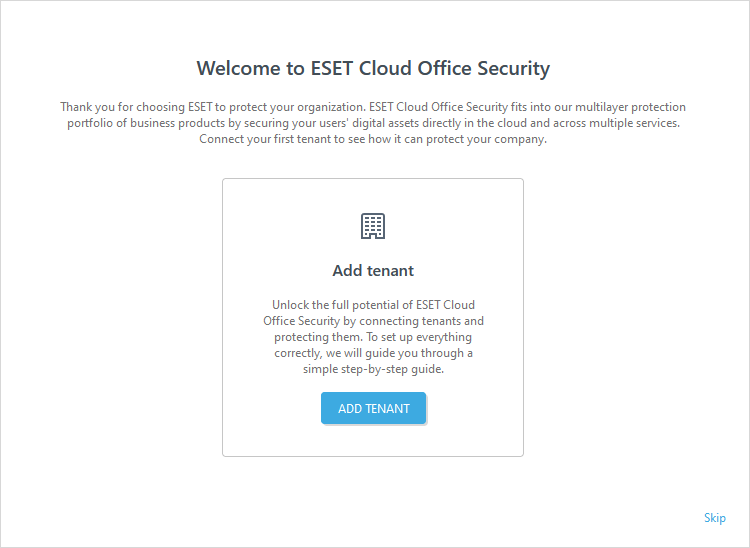
2.Proteger a los usuarios. Si opta por Omitir este paso, puede proteger a los usuarios o las empresas más adelante con la Administración de licencias de ESET Cloud Office Security.